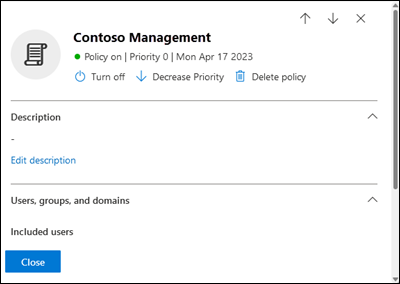EOP'de istenmeyen posta önleme ilkelerini yapılandırma
İpucu
Office 365 Plan 2 için Microsoft Defender XDR'daki özellikleri ücretsiz olarak deneyebileceğinizi biliyor muydunuz? Microsoft Defender portalı deneme hub'ında 90 günlük Office 365 için Defender deneme sürümünü kullanın. Kimlerin kaydolabileceğini ve deneme koşullarını buradan. öğrenin.
posta kutuları Exchange Online olmayan Exchange Online veya tek başına Exchange Online Protection (EOP) kuruluşlarında posta kutuları olan Microsoft 365 kuruluşlarında, gelen e-posta iletileri EOP tarafından istenmeyen postalara karşı otomatik olarak korunur. EOP, kuruluşunuzun istenmeyen postalara karşı genel savunmasının bir parçası olarak istenmeyen posta önleme ilkelerini (istenmeyen posta filtresi ilkeleri veya içerik filtresi ilkeleri olarak da bilinir) kullanır. Daha fazla bilgi için bkz . İstenmeyen posta önleme koruması.
İpucu
Tüm kullanıcıları açıp Standart ve/veya Katı ön ayarlı güvenlik ilkelerine eklemenizi öneririz. Daha fazla bilgi için bkz. Koruma ilkelerini yapılandırma.
Varsayılan istenmeyen posta önleme ilkesi, kuruluştaki tüm alıcılar için otomatik olarak geçerlidir. Daha fazla ayrıntı düzeyi için, belirli kullanıcılar, gruplar veya etki alanları için geçerli olan özel istenmeyen posta önleme ilkeleri de oluşturabilirsiniz.
İstenmeyen posta önleme ilkelerini Microsoft Defender portalında veya PowerShell'de yapılandırabilirsiniz (Exchange Online posta kutuları olan Microsoft 365 kuruluşları için PowerShell Exchange Online; Exchange Online posta kutusu olmayan kuruluşlar için tek başına EOP PowerShell).
Başlamadan önce bilmeniz gerekenler
Microsoft Defender portalını adresinde https://security.microsoft.comaçarsınız. İstenmeyen posta önleme ilkeleri sayfasına doğrudan gitmek için kullanınhttps://security.microsoft.com/antispam.
Exchange Online PowerShell'e bağlanmak için bkz. Exchange Online PowerShell'e bağlanma. Tek başına EOP PowerShell'e bağlanmak için bkz. Exchange Online Protection PowerShell'e bağlanma.
Bu makaledeki yordamları gerçekleştirmeden önce size izinler atanmalıdır. Aşağıdaki seçeneklere sahipsiniz:
- Microsoft Defender XDR Birleşik rol tabanlı erişim denetimi (RBAC) (PowerShell'i değil yalnızca Defender portalını etkiler): Yetkilendirme ve ayarlar/Güvenlik ayarları/Çekirdek Güvenlik ayarları (yönetme) veya Yetkilendirme ve ayarlar/Güvenlik ayarları/Çekirdek Güvenlik ayarları (okuma).
- Exchange Online izinleri:
- İlke ekleme, değiştirme ve silme: Kuruluş Yönetimi veya Güvenlik Yöneticisi rol gruplarında üyelik.
- İlkelere salt okunur erişim: Genel Okuyucu, Güvenlik Okuyucusu veya Salt Görüntüleme Kuruluş Yönetimi rol gruplarındaki üyelik.
- Microsoft Entra izinleri: Genel Yönetici, Güvenlik Yöneticisi, Genel Okuyucu veya Güvenlik Okuyucusu rollerindeki üyelik, kullanıcılara Microsoft 365'teki diğer özellikler için gerekli izinleri ve izinleri verir.
İstenmeyen posta önleme ilkeleri için önerilen ayarlarımız için bkz. EOP istenmeyen posta önleme ilkesi ayarları.
İpucu
Varsayılan veya özel istenmeyen posta önleme ilkelerindeki ayarlar, alıcı Standart veya Katı önceden ayarlanmış güvenlik ilkelerine de dahil edilirse yoksayılır. Daha fazla bilgi için bkz . E-posta korumasının sırası ve önceliği.
İstenmeyen posta filtrelemeyi tamamen kapatamazsınız, ancak gelen iletilerde çoğu istenmeyen posta filtrelemesini atlamak için Exchange posta akışı kurallarını (taşıma kuralları olarak da bilinir) kullanabilirsiniz (örneğin, e-postayı Microsoft 365'e teslim etmeden önce bir üçüncü taraf koruma hizmeti veya cihazı üzerinden yönlendiriyorsanız). Daha fazla bilgi için bkz. İletilerde istenmeyen posta güvenilirlik düzeyini (SCL) ayarlamak için posta akışı kurallarını kullanma.
- Yüksek güvenilirlikli kimlik avı iletileri hala filtrelenir. EOP'deki diğer özellikler etkilenmez (örneğin, iletiler her zaman kötü amaçlı yazılım için taranır).
- SecOps posta kutuları veya kimlik avı simülasyonları için istenmeyen posta filtrelemeyi atlamanız gerekiyorsa, posta akışı kurallarını kullanmayın. Daha fazla bilgi için bkz. Üçüncü taraf kimlik avı simülasyonlarının kullanıcılara ve filtrelenmemiş iletilerin SecOps posta kutularına teslimini yapılandırma.
İstenmeyen posta önleme ilkelerindeki son kullanıcı istenmeyen posta bildirimleri, karantina ilkelerindeki karantina bildirimleriyle değiştirilir. Karantina bildirimleri, tüm desteklenen koruma özellikleri (yalnızca istenmeyen posta önleme ilkesi ve kimlik avı önleme ilkesi kararları) için karantinaya alınan iletiler hakkında bilgi içerir. Daha fazla bilgi için bkz . Karantina ilkesinin anatomisi.
İstenmeyen posta önleme ilkeleri oluşturmak için Microsoft Defender portalını kullanma
konumundaki Microsoft Defender portalındahttps://security.microsoft.com, İlkeler bölümündeEmail & İşbirliği>İlkeleri & Kurallar>Tehdit ilkeleri>İstenmeyen posta önleme bölümüne gidin. İsterseniz, doğrudan İstenmeyen posta önleme ilkeleri sayfasına gitmek için kullanın https://security.microsoft.com/antispam.
İstenmeyen posta önleme ilkeleri sayfasında İlkeoluştur'u seçin
 ve ardından açılan listeden Gelen'i seçerek yeni istenmeyen posta önleme ilkesi sihirbazını başlatın.
ve ardından açılan listeden Gelen'i seçerek yeni istenmeyen posta önleme ilkesi sihirbazını başlatın.İlkenizi adlandırın sayfasında şu ayarları yapılandırın:
- Ad: İlke için benzersiz, açıklayıcı bir ad girin.
- Açıklama: İlke için isteğe bağlı bir açıklama girin.
İlkenizi adlandırın sayfasında işiniz bittiğinde İleri'yi seçin.
Kullanıcılar, gruplar ve etki alanları sayfasında, ilkenin geçerli olduğu iç alıcıları tanımlayın (alıcı koşulları):
- Kullanıcılar: Belirtilen posta kutuları, posta kullanıcıları, posta kişileri veya posta etkin ortak klasörler.
- Gruplar:
- Belirtilen dağıtım gruplarının veya posta etkin güvenlik gruplarının üyeleri (dinamik dağıtım grupları desteklenmez).
- Belirtilen Microsoft 365 Grupları.
- Etki alanları: Belirtilen kabul edilen etki alanında birincil e-posta adresi olan kuruluştaki tüm alıcılar.
Uygun kutuya tıklayın, bir değer yazmaya başlayın ve sonuçlardan istediğiniz değeri seçin. Bu işlemi gerektiği kadar tekrarlayın. Mevcut bir değeri kaldırmak için değerin yanındaki öğesini seçin
 .
.Kullanıcılar veya gruplar için çoğu tanımlayıcıyı (ad, görünen ad, diğer ad, e-posta adresi, hesap adı vb.) kullanabilirsiniz, ancak sonuçlarda ilgili görünen ad gösterilir. Kullanıcılar veya gruplar için, tüm kullanılabilir değerleri görmek için tek başına bir yıldız (*) girin.
Koşulu yalnızca bir kez kullanabilirsiniz, ancak koşul birden çok değer içerebilir:
Aynı koşulun birden çok değeri OR mantığını kullanır (örneğin, <alıcı1> veya <alıcı2>). Alıcı belirtilen değerlerden herhangi biri ile eşleşiyorsa, ilke bu değerlere uygulanır.
Farklı koşul türleri AND mantığı kullanır. İlkenin bu ilkeye uygulanabilmesi için alıcının belirtilen tüm koşullarla eşleşmesi gerekir. Örneğin, aşağıdaki değerlerle bir koşul yapılandırabilirsiniz:
- Kullanıcı:
romain@contoso.com - Gruplar: Yöneticiler
İlke
romain@contoso.com, yalnızca Yöneticiler grubunun da üyesiyse uygulanır. Aksi takdirde ilke ona uygulanmaz.- Kullanıcı:
Bu kullanıcıları, grupları ve etki alanlarını dışlayın: İlkenin geçerli olduğu iç alıcılara özel durumlar eklemek için (alıcı özel durumları), bu seçeneği belirleyin ve özel durumları yapılandırın.
Özel durumu yalnızca bir kez kullanabilirsiniz, ancak özel durum birden çok değer içerebilir:
- Aynı özel durumun birden çok değeri OR mantığını kullanır (örneğin, <alıcı1> veya <alıcı2>). Alıcı belirtilen değerlerden herhangi biri ile eşleşiyorsa, ilke bu değerlere uygulanmaz.
- Farklı özel durum türleri OR mantığını kullanır (örneğin, <alıcı1 veya grup1> üyesi ya da <etki alanı1>>üyesi).< Alıcı belirtilen özel durum değerlerinden herhangi birini eşleştirirse, ilke bu değerlere uygulanmaz.
Kullanıcılar, gruplar ve etki alanları sayfasında işiniz bittiğinde İleri'yi seçin.
İstenmeyen posta özellikleri & Toplu e-posta eşiği sayfasında aşağıdaki ayarları yapılandırın:
Toplu e-posta eşiği: Bir sonraki sayfada yapılandırdığınız Toplu uyumlu düzeyi (BCL) için belirtilen eylemi tetikleme veya istenmeyen posta filtreleme kararını aşması için karşılanması veya aşılması gereken iletinin toplu şikayet düzeyini (BCL) belirtir. Daha yüksek bir değer, iletinin daha az istendiğini gösterir (istenmeyen postaya benzemesi daha olasıdır). Daha fazla bilgi için bkz. EOP'de toplu şikayet düzeyi (BCL).
İstenmeyen posta özellikleri bölümü:
İstenmeyen posta puanını artırın, İstenmeyen posta* olarak işaretle ve Test modu: Varsayılan olarak kapatılan Gelişmiş İstenmeyen Posta Filtresi (ASF) ayarları.
Bu ayarlar hakkında ayrıntılı bilgi için bkz. EOP'de Gelişmiş İstenmeyen Posta Filtresi ayarları.
*Belirli dilleri içerir ve Bu ülkelerden ayarları ASF'nin bir parçası değildir.
Belirli dilleri içerir: Açılan listeden Açık veya Kapalı'ya tıklayın. Bu özelliği açarsanız bir kutu görüntülenir. Kutuya bir dilin adını yazmaya başlayın. Desteklenen dillerin filtrelenmiş bir listesi görüntülenir. Aradığınız dili bulduğunuzda seçin. Bu adımı gerektiği kadar tekrarlayın. Mevcut bir değeri kaldırmak için değerin yanındaki öğesini seçin
 .
.Bu ülkelerden*: Açılan listeden Açık veya Kapalı'ya tıklayın. Bu özelliği açarsanız bir kutu görüntülenir. Kutuya bir ülkenin/bölgenin adını yazmaya başlayın. Desteklenen ülkelerin/bölgelerin filtrelenmiş listesi görüntülenir. Aradığınız ülkeyi/bölgeyi bulduğunuzda seçin. Bu adımı gerektiği kadar tekrarlayın. Mevcut bir değeri kaldırmak için değerin yanındaki öğesini seçin
 .
.
Toplu e-posta eşiği & istenmeyen posta özellikleri sayfasında işiniz bittiğinde İleri'yi seçin.
Eylemler sayfasında aşağıdaki ayarları yapılandırın:
İleti eylemleri bölümü: İstenmeyen posta filtreleme kararlarına göre iletilerde gerçekleştirecek eylemi gözden geçirin veya seçin:
- Spam
- Yüksek güvenilirlikli istenmeyen posta
- Kimlik Avı
- Yüksek güvenilirlikli kimlik avı
- Toplu uyumlu düzey (BCL) karşılandı veya aşıldı
İstenmeyen posta filtreleme kararlarına yönelik kullanılabilir eylemler, İstenmeyen posta önleme ilkelerindeki eylemler bölümünde açıklanmıştır.
İpucu
İstenmeyen posta filtreleme kararı iletileri varsayılan olarak karantinaya alıyorsa (Sayfaya gittiğinizde karantina iletisi zaten seçiliyse), karantina ilkesini seç kutusunda varsayılan karantina ilkesi adı gösterilir. İstenmeyen posta filtreleme kararının eylemini Karantina iletisi olarak değiştirirseniz, Karantina ilkesi seç kutusu varsayılan olarak boş olur. Boş değer, bu karar için varsayılan karantina ilkesinin kullanıldığı anlamına gelir. İstenmeyen posta önleme ilkesi ayarlarını daha sonra görüntülediğinizde veya düzenlediğinizde karantina ilkesi adı gösterilir. İstenmeyen posta filtresi kararları için varsayılan olarak kullanılan karantina ilkeleri hakkında daha fazla bilgi için bkz. EOP istenmeyen posta önleme ilkesi ayarları.
Yüksek güvenilirlikli kimlik avı için İletiyi Gereksiz Email klasörüne taşı eylemi etkin bir şekilde kullanım dışıdır. İletiyi Gereksiz Email klasörüne taşı eylemini seçebilirsiniz ancak yüksek güvenilirlikli kimlik avı iletileri her zaman karantinaya alınır (Karantina iletisi seçmeye eşdeğerdir).
Kullanıcılar, karantina ilkesinin nasıl yapılandırıldığına bakılmaksızın, yüksek güvenilirlikli kimlik avı olarak karantinaya alınan kendi iletilerini serbest bırakamaz. İlke kullanıcıların kendi karantinaya alınan iletilerini yayınlamasına izin veriyorsa, kullanıcıların karantinaya alınmış yüksek güvenilirlikli kimlik avı iletilerinin yayınlanmasını istemesine izin verilir.
Üzerinde eyleme geçilmesi gereken Kuruluş İçi iletiler: İstenmeyen posta filtreleme ve buna karşılık gelen karar eylemlerinin iç iletilere uygulanıp uygulanmayacağını denetler (kuruluş içindeki kullanıcılar arasında gönderilen iletiler). Kullanılabilir değerler şunlardır:
- Varsayılan: Bu varsayılan değerdir. Bu değer, Yüksek güvenilirlikli kimlik avı iletilerini seçmekle aynıdır.
- Yok
- Yüksek güvenilirlikli kimlik avı iletileri
- Kimlik avı ve yüksek güvenilirlikli kimlik avı iletileri
- Tüm kimlik avı ve yüksek güvenilirlikli istenmeyen posta iletileri
- Tüm kimlik avı ve istenmeyen posta iletileri
İstenmeyen postaları şu kadar gün boyunca karantinada tutun: İstenmeyen posta filtreleme kararı için eylem olarak İletiyi karantinaya al seçeneğini belirlediyseniz iletiyi ne kadar süreyle karantinada tutabileceğinizi belirtir. Süre dolduktan sonra ileti silinir ve kurtarılamaz. Geçerli bir değer 1 ila 30 gündür.
İpucu
Varsayılan değer, PowerShell'de oluşturduğunuz istenmeyen posta önleme ilkelerinde 15 gündür. varsayılan değer, Microsoft Defender portalında oluşturduğunuz istenmeyen posta önleme ilkelerinde 30 gündür.
Bu ayar, kimlik avı önleme ilkeleri tarafından karantinaya alınan iletilerin ne kadar süreyle tutulduğunu da denetler. Daha fazla bilgi için bkz . Karantina bekletme.
Bu X üst bilgisi metnini ekle: Bu kutu gereklidir ve yalnızca istenmeyen posta filtreleme kararı için eylem olarak X üst bilgisi ekle'yi seçtiyseniz kullanılabilir. Belirttiğiniz değer, ileti üst bilgisine eklenen üst bilgi alanı adıdır . Üst bilgi alanı değeri her zaman
This message appears to be spamşeklindedir.Uzunluk üst sınırı 255 karakterdir ve değer boşluk veya iki nokta üst üste (:)) içeremez.
Örneğin, değerini
X-This-is-my-custom-headergirerseniz, iletiye eklenen X üst bilgisi şu şekildedir:X-This-is-my-custom-header: This message appears to be spam.Boşluk veya iki nokta üst üste içeren bir değer girerseniz (:), girdiğiniz değer yoksayılır ve varsayılan X üst bilgisi (
X-This-Is-Spam: This message appears to be spam.) iletisine eklenir.Bu metinle önceden eklenen konu satırı: Bu kutu gereklidir ve yalnızca istenmeyen posta filtreleme kararı için eylem olarak metin içeren Önceden eklenen konu satırını seçtiyseniz kullanılabilir. İletinin konu satırının başına eklenecek metni girin.
Bu e-posta adresine yeniden yönlendir: Bu kutu gereklidir ve yalnızca istenmeyen posta filtreleme kararı için eylem olarak E-posta adresine yeniden yönlendirme iletisini seçtiyseniz kullanılabilir. İletiyi iletmek istediğiniz e-posta adresini girin. Noktalı virgülle ayrılmış birden çok değer girebilirsiniz (;).
Güvenlik İpuçları bölümü: Varsayılan olarak Güvenlik İpuçlarını Etkinleştir: seçilidir, ancak onay kutusunu temizleyerek Güvenlik İpuçlarını devre dışı bırakabilirsiniz.
Sıfır saatlik otomatik temizleme (ZAP) bölümü:
- Sıfır saatlik otomatik temizlemeyi (ZAP) etkinleştirme: ZAP, Exchange Online posta kutularına zaten teslim edilmiş iletileri algılar ve üzerinde işlem uygular. ZAP varsayılan olarak açıktır. ZAP açıldığında aşağıdaki ayarlar kullanılabilir:
- Kimlik avı iletileri için ZAP'ı etkinleştirme: Varsayılan olarak, ZAP kimlik avı algılamaları için etkinleştirilir, ancak onay kutusunu temizleyerek devre dışı bırakabilirsiniz. Daha fazla bilgi için bkz.:
- İstenmeyen posta iletileri için ZAP'ı etkinleştirme: Varsayılan olarak, ZAP istenmeyen posta algılamaları için etkinleştirilir, ancak onay kutusunu temizleyerek devre dışı bırakabilirsiniz. Daha fazla bilgi için, istenmeyen postalar için sıfır saatlik otomatik temizleme (ZAP)bölümüne bakın.
- Sıfır saatlik otomatik temizlemeyi (ZAP) etkinleştirme: ZAP, Exchange Online posta kutularına zaten teslim edilmiş iletileri algılar ve üzerinde işlem uygular. ZAP varsayılan olarak açıktır. ZAP açıldığında aşağıdaki ayarlar kullanılabilir:
Eylemler sayfasında işiniz bittiğinde İleri'yi seçin.
& engelleme listesine izin ver sayfasında, istenmeyen posta filtrelemeyi atlamalarına izin verilen e-posta adresine veya e-posta etki alanına göre ileti gönderenleri yapılandırabilirsiniz.
İzin verilenler bölümünde, izin verilen gönderenleri ve izin verilen etki alanlarını yapılandırabilirsiniz. Engellenen bölümünde engellenen gönderenler ve engellenen etki alanları ekleyebilirsiniz.
Bu listelerin üst sınırı yaklaşık 1000 giriştir, ancak Defender portalına yalnızca 30 giriş girebilirsiniz. Exchange Online PowerShell kullanarak 30'dan fazla girdi ekleyin.
Önemli
Bu listelerin işlevselliği büyük ölçüde Kiracı İzin Ver/Engelle Listesi ile değiştirilmiştir. Önemli bilgiler için bkz. İstenmeyen posta önleme ilkelerinde listeye izin verme ve listeyi engelleme.
Listelerden herhangi birine girdi ekleme adımları aynıdır:
Yapılandırmak istediğiniz listenin bağlantısını seçin:
- Izin verilen>Gönderenler: Yönet (nn) gönderenleri seçin.
- Izin verilen>Etki alanları: Etki alanlarına izin ver'i seçin.
- Engellenen>Gönderenler: Yönet (nn) gönderenleri seçin.
- Engellenen>Etki alanları: Etki alanlarını engelle'yi seçin.
Açılan açılır öğede aşağıdaki adımları uygulayın:
- Gönderen ekle'yi veya Etki alanı ekle'yi seçin
 .
. - Açılan Gönderen ekle veya Etki alanı ekle açılır öğesinde, Gönderen kutusuna gönderenin e-posta adresini veya Etki Alanı kutusuna etki alanını girin. Siz yazarken, değer kutunun altında görünür. Değeri yazmayı bitirdiğinizde kutunun altındaki değeri seçin.
- Önceki adımı gerektiği kadar tekrarlayın. Mevcut bir değeri kaldırmak için değerin yanındaki öğesini seçin
 .
.
Gönderen ekle veya Etki alanı ekle açılır öğesinde işiniz bittiğinde, Gönderen ekle'yi veya Etki alanı ekle'yi seçin.
İlk açılır öğeye geri döndüğünüzde, eklediğiniz gönderenler veya etki alanları listelenir.
Girdi listesini normalden sıkıştırma aralığına değiştirmek için Liste
 aralığını sıkıştır veya normal olarak değiştir'i ve ardından Listeyi sıkıştır'ı seçin
aralığını sıkıştır veya normal olarak değiştir'i ve ardından Listeyi sıkıştır'ı seçin .
.Açılır öğedeki
 girdileri bulmak için Arama kutusunu kullanın.
girdileri bulmak için Arama kutusunu kullanın.Girdi eklemek için Gönderen ekle'yi veya Etki alanı ekle'yi seçin
 ve önceki adımları yineleyin.
ve önceki adımları yineleyin.Girdileri kaldırmak için aşağıdaki adımlardan birini uygulayın:
- Gönderenin veya etki alanı değerinin yanındaki boş alanda görünen yuvarlak onay kutusunu seçerek bir veya daha fazla girdi seçin.
- Sütun üst bilgisinin yanındaki boş alanda görünen yuvarlak onay kutusunu seçerek tüm girişleri aynı anda seçin.
Açılır öğeyi bitirdiğinizde, İzin Ver & engelleme listesi sayfasına dönmek için Bitti'yi seçin.
- Gönderen ekle'yi veya Etki alanı ekle'yi seçin
İzin ver & engelleme listesi sayfasında işiniz bittiğinde İleri'yi seçin.
Gözden Geçir sayfasında ayarlarınızı gözden geçirin. Bölümün içindeki ayarları değiştirmek için her bölümde Düzenle'yi seçebilirsiniz. Alternatif olarak Geri'yi veya sihirbazdaki belirli bir sayfayı seçebilirsiniz.
Gözden Geçir sayfasında işiniz bittiğinde Oluştur'u seçin.
Yeni istenmeyen posta önleme ilkesi oluşturuldu sayfasında, ilkeyi görüntülemek, istenmeyen posta önleme ilkelerini görüntülemek ve istenmeyen posta önleme ilkeleri hakkında daha fazla bilgi edinmek için bağlantıları seçebilirsiniz.
Yeni istenmeyen posta önleme ilkesi oluşturuldu sayfasında işiniz bittiğinde Bitti'yi seçin.
İstenmeyen posta önleme ilkeleri sayfasına geri döndüğünüzde yeni ilke listelenir.
İstenmeyen posta önleme ilkesi ayrıntılarını görüntülemek için Microsoft Defender portalını kullanma
konumundaki Microsoft Defender portalındahttps://security.microsoft.com, İlkeler bölümündeEmail & İşbirliği>İlkeleri & Kurallar>Tehdit ilkeleri>İstenmeyen posta önleme bölümüne gidin. İsterseniz, doğrudan İstenmeyen posta önleme ilkeleri sayfasına gitmek için kullanın https://security.microsoft.com/antispam.
İstenmeyen posta önleme ilkeleri sayfasında, ilke listesinde aşağıdaki özellikler görüntülenir:
- Ad
- Durum: Değerler şunlardır:
- Varsayılan istenmeyen posta önleme ilkesi için her zaman açık (örneğin, İstenmeyen posta önleme gelen ilkesi (Varsayılan)).
- Diğer istenmeyen posta önleme ilkeleri için Açık veya Kapalı.
- Öncelik: Daha fazla bilgi için Özel istenmeyen posta önleme ilkelerinin önceliğini ayarlama bölümüne bakın.
- Tür: İstenmeyen posta önleme ilkeleri için aşağıdaki değerlerden biri:
- Standart ve Katı önceden ayarlanmış güvenlik ilkeleriyle ilişkili istenmeyen posta önleme ilkeleri için koruma şablonları.
- Özel istenmeyen posta önleme ilkesi
- Varsayılan istenmeyen posta önleme ilkesi için boş (örneğin, İstenmeyen posta önleme gelen ilkesi (Varsayılan)).
İlke listesini normalden sıkıştırma aralığına değiştirmek için Liste ![]() aralığını sıkıştır veya normal olarak değiştir'i ve ardından Listeyi sıkıştır'ı seçin
aralığını sıkıştır veya normal olarak değiştir'i ve ardından Listeyi sıkıştır'ı seçin![]() .
.
![]() Belirli ilkeleri bulmak için Arama kutusunu ve ilgili değeri kullanın.
Belirli ilkeleri bulmak için Arama kutusunu ve ilgili değeri kullanın.
İlkenin ayrıntılar açılır öğesini açmak için adın yanındaki onay kutusunun dışındaki bir satıra tıklayarak istenmeyen posta önleme ilkesini seçin.
İpucu
Ayrıntılar açılır öğesinden çıkmadan diğer istenmeyen posta önleme ilkeleriyle ilgili ayrıntıları görmek için açılır öğenin üst kısmındaki Önceki öğe ve Sonraki öğe'yi kullanın .
.
İstenmeyen posta önleme ilkeleri üzerinde işlem yapmak için Microsoft Defender portalını kullanma
konumundaki Microsoft Defender portalındahttps://security.microsoft.com, İlkeler bölümündeEmail & İşbirliği>İlkeleri & Kurallar>Tehdit ilkeleri>İstenmeyen posta önleme bölümüne gidin. İsterseniz, doğrudan İstenmeyen posta önleme ilkeleri sayfasına gitmek için kullanın https://security.microsoft.com/antispam.
İstenmeyen posta önleme ilkeleri sayfasında, listeden istenmeyen posta önleme ilkesini, adın yanındaki onay kutusundan başka bir yere tıklayarak seçin. Aşağıdaki eylemlerin bazıları veya tümü açılan ayrıntılar açılır öğesinde kullanılabilir:
- Her bölümde Düzenle'ye tıklayarak ilke ayarlarını değiştirme (özel ilkeler veya varsayılan ilke)
 Açma veya
Açma veya  Kapatma (yalnızca özel ilkeler)
Kapatma (yalnızca özel ilkeler) Önceliği artırma veya
Önceliği artırma veya  Önceliği azaltma (yalnızca özel ilkeler)
Önceliği azaltma (yalnızca özel ilkeler) İlkeyi silme (yalnızca özel ilkeler)
İlkeyi silme (yalnızca özel ilkeler)
Eylemler aşağıdaki alt bölümlerde açıklanmıştır.
İstenmeyen posta önleme ilkelerini değiştirmek için Microsoft Defender portalını kullanma
Varsayılan istenmeyen posta önleme ilkesini veya özel ilkeyi seçtikten sonra, adın yanındaki onay kutusunun dışındaki herhangi bir satıra tıklayarak ilke ayarları açılan ayrıntılar açılır öğesinde gösterilir. Bölümün içindeki ayarları değiştirmek için her bölümde Düzenle'yi seçin. Ayarlar hakkında daha fazla bilgi için bu makalenin önceki bölümlerinde yer alan İstenmeyen posta önleme ilkeleri oluşturma bölümüne bakın.
Varsayılan ilke için, ilkenin adını değiştiremezsiniz ve yapılandıracak alıcı filtresi yoktur (ilke tüm alıcılar için geçerlidir). Ancak ilkedeki diğer tüm ayarları değiştirebilirsiniz.
Önceden ayarlanmış güvenlik ilkeleriyle ilişkilendirilmiş Standart Ön Ayarlı Güvenlik İlkesi ve Katı Önceden Ayarlanmış Güvenlik İlkesi adlı istenmeyen posta önleme ilkeleri için, ayrıntılar açılır öğesinde ilke ayarlarını değiştiremezsiniz. Bunun yerine, ayrıntılar açılır öğesinde Önceden ayarlanmış güvenlik ilkelerini görüntüle'yi seçerek ![]() önceden belirlenmiş güvenlik ilkelerini değiştirmek için konumundakihttps://security.microsoft.com/presetSecurityPolicies Önceden ayarlanmış güvenlik ilkeleri sayfasına gidin.
önceden belirlenmiş güvenlik ilkelerini değiştirmek için konumundakihttps://security.microsoft.com/presetSecurityPolicies Önceden ayarlanmış güvenlik ilkeleri sayfasına gidin.
İstenmeyen posta önleme ilkelerini etkinleştirmek veya devre dışı bırakmak için Microsoft Defender portalını kullanma
Varsayılan istenmeyen posta önleme ilkesini devre dışı bırakamazsınız (her zaman etkindir).
Standart ve Katı önceden ayarlanmış güvenlik ilkeleriyle ilişkili istenmeyen posta önleme ilkelerini etkinleştiremez veya devre dışı bırakamazsınız. Üzerindeki Önceden ayarlanmış güvenlik ilkeleri sayfasında https://security.microsoft.com/presetSecurityPoliciesStandart veya Katı önceden ayarlanmış güvenlik ilkelerini etkinleştirir veya devre dışı bırakırsınız.
Adın yanındaki onay kutusundan farklı bir satıra tıklayarak etkin bir özel istenmeyen posta önleme ilkesi (Durum değeri Açık) seçtikten sonra, ilke ayrıntıları açılır öğesinin üst kısmındaki Kapat'ı seçin![]() .
.
Adın yanındaki onay kutusunun dışındaki bir satıra tıklayarak devre dışı bırakılmış özel bir istenmeyen posta önleme ilkesi (Durum değeri Kapalı) seçtikten sonra, ilke ayrıntıları açılır öğesinin üst kısmındaki Aç'ı seçin![]() .
.
İlke ayrıntıları açılır öğesinde işiniz bittiğinde Kapat'ı seçin.
İstenmeyen posta önleme ilkeleri sayfasında, ilkenin Durum değeri artık Açık veya Kapalı olur.
Özel istenmeyen posta önleme ilkelerinin önceliğini ayarlamak için Microsoft Defender portalını kullanın
İstenmeyen posta önleme ilkeleri, istenmeyen posta önleme ilkeleri sayfasında görüntülendikleri sırayla işlenir:
- Katı ön ayarlı güvenlik ilkesiyle ilişkili Katı Ön Ayarlı Güvenlik İlkesi adlı istenmeyen posta önleme ilkesi her zaman önce uygulanır (Katı ön ayarlı güvenlik ilkesi etkinse).
- Standart ön ayarlı güvenlik ilkesiyle ilişkili Standart Ön Ayarlı Güvenlik İlkesi adlı istenmeyen posta önleme ilkesi her zaman uygulanır (Standart ön ayarlı güvenlik ilkesi etkinse).
- Özel istenmeyen posta önleme ilkeleri öncelik sırasına göre uygulanır (etkinse):
- Düşük öncelik değeri daha yüksek bir önceliğe işaret eder (en yüksek öncelik 0'dır).
- Varsayılan olarak, mevcut en düşük özel istenmeyen posta önleme ilkesinden daha düşük bir önceliğe sahip yeni bir istenmeyen posta önleme ilkesi oluşturulur (birincisi 0, sonraki 1 vb.).
- hiçbir iki istenmeyen posta önleme ilkesi aynı öncelik değerine sahip olamaz.
- Varsayılan istenmeyen posta önleme ilkesi her zaman En düşük öncelik değerine sahiptir ve bunu değiştiremezsiniz.
İlk ilke uygulandıktan sonra alıcı için istenmeyen posta önleme koruması durdurulur (bu alıcı için en yüksek öncelikli ilke). Daha fazla bilgi için bkz . E-posta korumasının sırası ve önceliği.
Adın yanındaki onay kutusunun dışındaki bir satıra tıklayarak özel istenmeyen posta önleme ilkesini seçtikten sonra, açılan ayrıntılar açılır penceresinde ilkenin önceliğini artırabilir veya azaltabilirsiniz:
- İstenmeyen posta önleme ilkeleri sayfasında Öncelik değeri 0 olan özel ilke,
 ayrıntılar açılır öğesinin en üstünde Önceliği azalt eylemine sahiptir.
ayrıntılar açılır öğesinin en üstünde Önceliği azalt eylemine sahiptir. - En düşük önceliğe sahip özel ilke (en yüksek Öncelik değeri; örneğin, 3), ayrıntılar açılır öğesinin en üstünde Önceliği artır eylemine sahiptir
 .
. - Üç veya daha fazla ilkeniz varsa, Öncelik 0 ile en düşük öncelik arasındaki ilkeler, ayrıntılar açılır öğesinin
 en üstündeki Önceliği artır ve
en üstündeki Önceliği artır ve  Önceliği azalt eylemlerine sahiptir.
Önceliği azalt eylemlerine sahiptir.
İlke ayrıntıları açılır öğesinde işiniz bittiğinde Kapat'ı seçin.
İstenmeyen posta önleme ilkeleri sayfasına döndüğünüzde, ilkenin listedeki sırası güncelleştirilmiş Öncelik değeriyle eşleşir.
Özel istenmeyen posta önleme ilkelerini kaldırmak için Microsoft Defender portalını kullanma
Varsayılan istenmeyen posta önleme ilkesini veya önceden ayarlanmış güvenlik ilkeleriyle ilişkili Standart Önceden Ayarlanmış Güvenlik İlkesi ve Katı Önceden Ayarlanmış Güvenlik İlkesi adlı istenmeyen posta önleme ilkelerini kaldıramazsınız.
Adın yanındaki onay kutusunun dışındaki bir satıra tıklayarak özel istenmeyen posta önleme ilkesini seçtikten sonra, ![]() açılır listenin üst kısmındaki İlkeyi sil'i ve ardından açılan uyarı iletişim kutusunda Evet'i seçin.
açılır listenin üst kısmındaki İlkeyi sil'i ve ardından açılan uyarı iletişim kutusunda Evet'i seçin.
İstenmeyen posta önleme ilkeleri sayfasında, silinen ilke artık listelenmez.
İstenmeyen posta önleme ilkelerini yapılandırmak için Exchange Online PowerShell veya tek başına EOP PowerShell kullanma
PowerShell'de istenmeyen posta önleme ilkesinin temel öğeleri şunlardır:
- İstenmeyen posta filtresi ilkesi: Etkinleştirecek veya devre dışı bırakacağınız istenmeyen posta korumalarını, bu korumalar için uygulanacak eylemleri ve diğer seçenekleri belirtir.
- İstenmeyen posta filtresi kuralı: İlişkili istenmeyen posta filtresi ilkesi için öncelik ve alıcı filtrelerini (ilkenin uygulandığı kişiler) belirtir.
Microsoft Defender portalında istenmeyen posta önleme ilkelerini yönetirken bu iki öğe arasındaki fark belirgin değildir:
- Defender portalında bir ilke oluşturduğunuzda, aslında her ikisi için de aynı adı kullanarak bir istenmeyen posta filtresi kuralı ve ilişkili istenmeyen posta filtresi ilkesi oluşturursunuz.
- Defender portalında bir ilkeyi değiştirdiğinizde ad, öncelik, etkin veya devre dışı ile ilgili ayarlar ve alıcı filtreleri istenmeyen posta filtresi kuralını değiştirir. Diğer tüm ayarlar ilişkili istenmeyen posta filtresi ilkesini değiştirir.
- Defender portalında bir ilkeyi kaldırdığınızda, istenmeyen posta filtresi kuralı ve ilişkili istenmeyen posta filtresi ilkesi aynı anda kaldırılır.
Exchange Online PowerShell'de, istenmeyen posta filtresi ilkeleriyle istenmeyen posta filtresi kuralları arasındaki fark görünür. İstenmeyen posta filtresi ilkelerini *-HostedContentFilterPolicy cmdlet'lerini kullanarak yönetirsiniz ve *-HostedContentFilterRule cmdlet'lerini kullanarak istenmeyen posta filtre kurallarını yönetirsiniz.
- PowerShell'de, önce istenmeyen posta filtresi ilkesini oluşturursunuz, ardından kuralın geçerli olduğu ilişkili ilkeyi tanımlayan istenmeyen posta filtresi kuralını oluşturursunuz.
- PowerShell'de, istenmeyen posta filtresi ilkesindeki ayarları ve istenmeyen posta filtresi kuralını ayrı ayrı değiştirirsiniz.
- PowerShell'den bir istenmeyen posta filtresi ilkesini kaldırdığınızda, ilgili istenmeyen posta filtresi kuralı otomatik olarak kaldırılmaz ve tam tersi de geçerlidir.
Yalnızca PowerShell'de kullanılabilen önemli bir ayar, varsayılan olarak MarkAsSpamBulkMail parametresidir On . Bu ayarın etkileri, bu makalenin önceki bölümlerindeki İstenmeyen posta önleme ilkeleri oluşturma bölümünde açıklanmıştır.
İstenmeyen posta önleme ilkeleri oluşturmak için PowerShell kullanma
PowerShell'de istenmeyen posta önleme ilkesi oluşturmak iki adımlı bir işlemdir:
- İstenmeyen posta filtresi ilkesini oluşturun.
- Kuralın geçerli olduğu istenmeyen posta filtresi ilkesini belirten istenmeyen posta filtresi kuralını oluşturun.
Not
- Yeni bir istenmeyen posta filtresi kuralı oluşturabilir ve bu kurala mevcut, ilişkilendirilmemiş bir istenmeyen posta filtresi ilkesi atayabilirsiniz. İstenmeyen posta filtresi kuralı birden fazla istenmeyen posta filtresi ilkesiyle ilişkilendirilemiyor.
- İlkeyi oluşturana kadar PowerShell'de Microsoft Defender portalında bulunmayan yeni istenmeyen posta filtresi ilkelerinde aşağıdaki ayarları yapılandırabilirsiniz:
- Yeni ilkeyi devre dışı olarak oluşturun (New-HostedContentFilterRule cmdlet'inde etkin
$false). - New-HostedContentFilterRule cmdlet'inde oluşturma sırasında ilkenin önceliğini<ayarlayın (Öncelik Numarası>).
- Yeni ilkeyi devre dışı olarak oluşturun (New-HostedContentFilterRule cmdlet'inde etkin
- PowerShell'de oluşturduğunuz yeni bir istenmeyen posta filtresi ilkesi, ilkeyi bir istenmeyen posta filtresi kuralına atayana kadar Microsoft Defender portalında görünmez.
1. Adım: İstenmeyen posta filtresi ilkesi oluşturmak için PowerShell kullanma
İstenmeyen posta filtresi ilkesi oluşturmak için Exchange Online PowerShell'e bağlanın ve şu söz dizimlerini kullanın:
New-HostedContentFilterPolicy -Name "<PolicyName>" [-AdminDisplayName "<Comments>"] <Additional Settings>
Bu örnek, aşağıdaki ayarlarla Contoso Executives adlı bir istenmeyen posta filtresi ilkesi oluşturur:
- İstenmeyen posta filtreleme kararı istenmeyen posta veya yüksek güvenilirlikli istenmeyen posta olduğunda iletileri karantinaya alın ve karantinaya alınan iletiler için varsayılan karantina ilkesini kullanın ( SpamQuarantineTag veya HighConfidenceSpamQuarantineTag parametrelerini kullanmıyoruz).
- BCL 7, 8 veya 9, toplu e-posta istenmeyen posta filtreleme kararı için eylemi tetikler.
New-HostedContentFilterPolicy -Name "Contoso Executives" -HighConfidenceSpamAction Quarantine -SpamAction Quarantine -BulkThreshold 6
Ayrıntılı söz dizimi ve parametre bilgileri için bkz. New-HostedContentFilterPolicy.
İpucu
İstenmeyen posta filtresi ilkesinde kullanılacak karantina ilkesini belirtmeye yönelik ayrıntılı yönergeler için bkz. İstenmeyen posta önleme ilkelerinde karantina ilkesini belirtmek için PowerShell kullanma.
2. Adım: İstenmeyen posta filtresi kuralı oluşturmak için PowerShell kullanma
İstenmeyen posta filtresi kuralı oluşturmak için Exchange Online PowerShell'e bağlanın ve şu söz dizimlerini kullanın:
New-HostedContentFilterRule -Name "<RuleName>" -HostedContentFilterPolicy "<PolicyName>" <Recipient filters> [<Recipient filter exceptions>] [-Comments "<OptionalComments>"]
Bu örnek, şu ayarlarla Contoso Executives adlı yeni bir istenmeyen posta filtresi kuralı oluşturur:
- Contoso Executives adlı istenmeyen posta filtresi ilkesi kuralla ilişkilendirilir.
- Kural, Contoso Executives Group adlı grubun üyeleri için geçerlidir.
New-HostedContentFilterRule -Name "Contoso Executives" -HostedContentFilterPolicy "Contoso Executives" -SentToMemberOf "Contoso Executives Group"
Ayrıntılı söz dizimi ve parametre bilgileri için bkz. New-HostedContentFilterRule.
İstenmeyen posta filtresi ilkelerini görüntülemek için PowerShell kullanma
Tüm istenmeyen posta filtresi ilkelerinin özet listesini döndürmek için Exchange Online PowerShell'e bağlanın ve şu komutu çalıştırın:
Get-HostedContentFilterPolicy
Belirli bir istenmeyen posta filtresi ilkesi hakkında ayrıntılı bilgi döndürmek için şu sözdizimini kullanın:
Get-HostedContentFilterPolicy -Identity "<PolicyName>" | Format-List [<Specific properties to view>]
Bu örnek, Yöneticiler adlı istenmeyen posta filtresi ilkesinin tüm özellik değerlerini döndürür.
Get-HostedContentFilterPolicy -Identity "Executives" | Format-List
Ayrıntılı söz dizimi ve parametre bilgileri için bkz. Get-HostedContentFilterPolicy.
İstenmeyen posta filtresi kurallarını görüntülemek için PowerShell kullanma
Mevcut istenmeyen posta filtresi kurallarını görüntülemek için Exchange Online PowerShell'e bağlanın ve aşağıdaki söz dizimini kullanın:
Get-HostedContentFilterRule [-Identity "<RuleIdentity>] [-State <Enabled | Disabled]
Tüm istenmeyen posta filtresi kurallarının özet listesini döndürmek için şu komutu çalıştırın:
Get-HostedContentFilterRule
Listeyi etkin veya devre dışı kurallara göre filtrelemek için aşağıdaki komutları çalıştırın:
Get-HostedContentFilterRule -State Disabled
Get-HostedContentFilterRule -State Enabled
Belirli bir istenmeyen posta filtresi kuralı hakkında ayrıntılı bilgi döndürmek için şu sözdizimini kullanın:
Get-HostedContentFilterRule -Identity "<RuleName>" | Format-List [<Specific properties to view>]
Bu örnek, Contoso Executives adlı istenmeyen posta filtresi kuralının tüm özellik değerlerini döndürür.
Get-HostedContentFilterRule -Identity "Contoso Executives" | Format-List
Ayrıntılı söz dizimi ve parametre bilgileri için bkz. Get-HostedContentFilterRule.
İstenmeyen posta filtresi ilkelerini değiştirmek için PowerShell kullanma
Aşağıdaki öğeler dışında, PowerShell'de bir istenmeyen posta filtresi ilkesini değiştirdiğinizde, ilkeyi 1. Adım: PowerShell'i kullanarak bu makalenin önceki bölümlerinde açıklanan istenmeyen posta filtresi ilkesi oluşturma bölümünde açıklandığı gibi aynı ayarlar kullanılabilir.
- Belirtilen ilkeyi varsayılan ilkeye dönüştüren MakeDefault anahtarı (herkese uygulanır, her zaman En düşük önceliklidir ve bunu silemezsiniz) yalnızca PowerShell'de istenmeyen posta filtresi ilkesini değiştirdiğinizde kullanılabilir.
- İstenmeyen posta filtresi ilkesini yeniden adlandıramazsınız ( Set-HostedContentFilterPolicy cmdlet'inde Name parametresi yoktur). Microsoft Defender portalında istenmeyen posta önleme ilkesini yeniden adlandırdığınızda, yalnızca istenmeyen posta filtresi kuralını yeniden adlandırırsınız.
İstenmeyen posta filtresi ilkesini değiştirmek için Exchange Online PowerShell'e bağlanın ve şu söz dizimlerini kullanın:
Set-HostedContentFilterPolicy -Identity "<PolicyName>" <Settings>
Ayrıntılı söz dizimi ve parametre bilgileri için bkz. Set-HostedContentFilterPolicy.
İpucu
İstenmeyen posta filtresi ilkesinde kullanılacak karantina ilkesini belirtmeye yönelik ayrıntılı yönergeler için bkz. İstenmeyen posta önleme ilkelerinde karantina ilkesini belirtmek için PowerShell kullanma.
İstenmeyen posta filtresi kurallarını değiştirmek için PowerShell kullanma
PowerShell'de istenmeyen posta filtresi kuralını değiştirdiğinizde kullanılamayabilecek tek ayar, devre dışı bırakılmış bir kural oluşturmanıza olanak tanıyan Enabled parametresidir. Mevcut istenmeyen posta filtresi kurallarını etkinleştirmek veya devre dışı bırakmak için sonraki bölüme bakın.
Aksi takdirde, PowerShell'de istenmeyen posta filtresi kuralını değiştirdiğinizde ek ayar kullanılamaz. Bu makalenin önceki bölümlerinde yer alan 2. Adım: PowerShell kullanarak istenmeyen posta filtresi kuralı oluşturma bölümünde açıklandığı gibi bir kural oluşturduğunuzda da aynı ayarlar kullanılabilir.
İstenmeyen posta filtresi kuralını değiştirmek için Exchange Online PowerShell'e bağlanın ve şu söz dizimlerini kullanın:
Set-HostedContentFilterRule -Identity "<RuleName>" <Settings>
Bu örnek, adlı {Fabrikam Spam Filter}mevcut istenmeyen posta filtresi kuralını yeniden adlandırır.
Set-HostedContentFilterRule -Identity "{Fabrikam Spam Filter}" -Name "Fabrikam Spam Filter"
Ayrıntılı söz dizimi ve parametre bilgileri için bkz. Set-HostedContentFilterRule.
İstenmeyen posta filtresi kurallarını etkinleştirmek veya devre dışı bırakmak için PowerShell kullanma
PowerShell'de istenmeyen posta filtresi kuralının etkinleştirilmesi veya devre dışı bırakılması, istenmeyen posta önleme ilkesinin tamamını (istenmeyen posta filtresi kuralı ve atanan istenmeyen posta filtresi ilkesi) etkinleştirir veya devre dışı bırakır. Varsayılan istenmeyen posta önleme ilkesini etkinleştiremez veya devre dışı bırakamazsınız (her zaman tüm alıcılara uygulanır).
İstenmeyen posta filtresi kuralını etkinleştirmek veya devre dışı bırakmak için Exchange Online PowerShell'e bağlanın ve şu söz dizimlerini kullanın:
<Enable-HostedContentFilterRule | Disable-HostedContentFilterRule> -Identity "<RuleName>"
Bu örnek, Pazarlama Departmanı adlı istenmeyen posta filtresi kuralını devre dışı bırakır.
Disable-HostedContentFilterRule -Identity "Marketing Department"
Bu örnek aynı kuralı etkinleştirir.
Enable-HostedContentFilterRule -Identity "Marketing Department"
Ayrıntılı söz dizimi ve parametre bilgileri için bkz . Enable-HostedContentFilterRule ve Disable-HostedContentFilterRule.
İstenmeyen posta filtresi kurallarının önceliğini ayarlamak için PowerShell kullanma
Bir kuralda ayarlayabileceğiniz en yüksek öncelik değeri 0'dır. Ayarlayabileceğiniz en düşük değer, kural sayısına bağlıdır. Örneğin, beş kuralınız varsa, 0 ile 4 arasında öncelik değerlerini kullanabilirsiniz. Mevcut bir kuralın önceliğini değiştirmek, diğer kurallar üzerinde basamaklı bir etkiye sahip olabilir. Örneğin, beş özel kuralınız (öncelik 0 ile 4 arasında) varsa ve bir kuralın önceliğini 2 olarak değiştirirseniz, 2 önceliği olan mevcut kural öncelik 3 olarak değiştirilir ve öncelik 3 olan kural öncelik 4 olarak değiştirilir.
İstenmeyen posta filtresi kuralının önceliğini ayarlamak için Exchange Online PowerShell'e bağlanın ve aşağıdaki söz dizimini kullanın:
Set-HostedContentFilterRule -Identity "<RuleName>" -Priority <Number>
Bu örnek, Pazarlama Departmanı adlı kuralın önceliğini 2 olarak ayarlar. Önceliğe 2'den küçük veya 2'ye eşit olan tüm mevcut kurallar 1 azaltılır (öncelik sayıları 1 artırılır).
Set-HostedContentFilterRule -Identity "Marketing Department" -Priority 2
Not
Yeni kuralı oluştururken önceliği ayarlamak için, bunun yerine New-HostedContentFilterRule cmdlet'indeki Priority parametresini kullanın.
Varsayılan istenmeyen posta filtresi ilkesinin karşılık gelen bir istenmeyen posta filtresi kuralı yoktur ve her zaman değiştirilemez öncelik değeri En Düşük'e sahiptir.
İstenmeyen posta filtresi ilkelerini kaldırmak için PowerShell kullanma
Bir istenmeyen posta filtresi ilkesini kaldırmak için PowerShell kullandığınızda, ilgili istenmeyen posta filtresi kuralı kaldırılmaz.
İstenmeyen posta filtresi ilkesini kaldırmak için Exchange Online PowerShell'e bağlanın ve şu söz dizimlerini kullanın:
Remove-HostedContentFilterPolicy -Identity "<PolicyName>"
Bu örnek, Pazarlama Departmanı adlı istenmeyen posta filtresi ilkesini kaldırır.
Remove-HostedContentFilterPolicy -Identity "Marketing Department"
Ayrıntılı söz dizimi ve parametre bilgileri için bkz . Remove-HostedContentFilterPolicy.
İstenmeyen posta filtresi kurallarını kaldırmak için PowerShell kullanma
Bir istenmeyen posta filtresi kuralını kaldırmak için PowerShell kullandığınızda, ilgili istenmeyen posta filtresi ilkesi kaldırılmaz.
İstenmeyen posta filtresi kuralını kaldırmak için Exchange Online PowerShell'e bağlanın ve şu söz dizimlerini kullanın:
Remove-HostedContentFilterRule -Identity "<PolicyName>"
Bu örnek, Pazarlama Departmanı adlı istenmeyen posta filtresi kuralını kaldırır.
Remove-HostedContentFilterRule -Identity "Marketing Department"
Ayrıntılı söz dizimi ve parametre bilgileri için bkz . Remove-HostedContentFilterRule.
Bu yordamların işe yaramış olduğunu nasıl anlarsınız?
İstenmeyen posta ilkesi ayarlarınızı test etmek için GTUBE iletisi gönderme
Not
Bu adımlar yalnızca GTUBE iletisini gönderdiğiniz e-posta kuruluşu giden istenmeyen postaları taramazsa çalışır. Varsa, test iletisini gönderemezsiniz.
İstenmeyen Toplu Email için Genel Test (GTUBE), kuruluşunuzun istenmeyen posta önleme ayarlarını doğrulamak için bir test iletisine eklediğiniz bir metin dizesidir. GTUBE iletisi, kötü amaçlı yazılım ayarlarını test etmek için Avrupa Bilgisayar Virüsten Koruma Araştırma Enstitüsü (EICAR) metin dosyasına benzer.
E-posta iletisine boşluk veya satır sonu olmadan aşağıdaki GTUBE metnini tek bir satıra ekleyin:
XJS*C4JDBQADN1.NSBN3*2IDNEN*GTUBE-STANDARD-ANTI-UBE-TEST-EMAIL*C.34X
Geri Bildirim
Çok yakında: 2024 boyunca, içerik için geri bildirim mekanizması olarak GitHub Sorunları’nı kullanımdan kaldıracak ve yeni bir geri bildirim sistemiyle değiştireceğiz. Daha fazla bilgi için bkz. https://aka.ms/ContentUserFeedback.
Gönderin ve geri bildirimi görüntüleyin